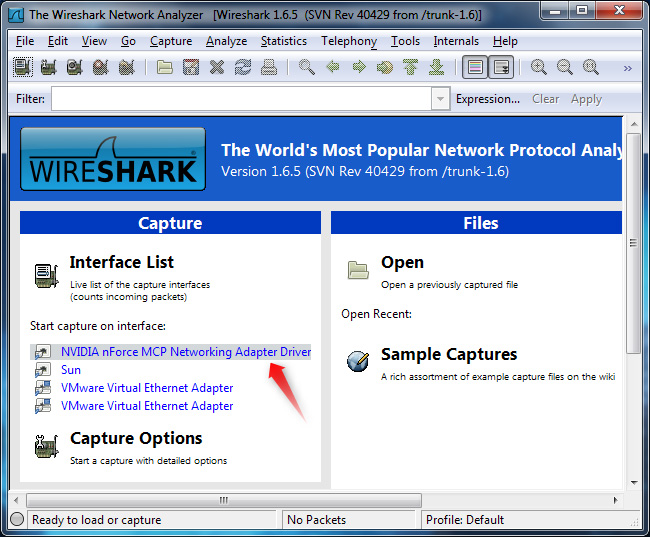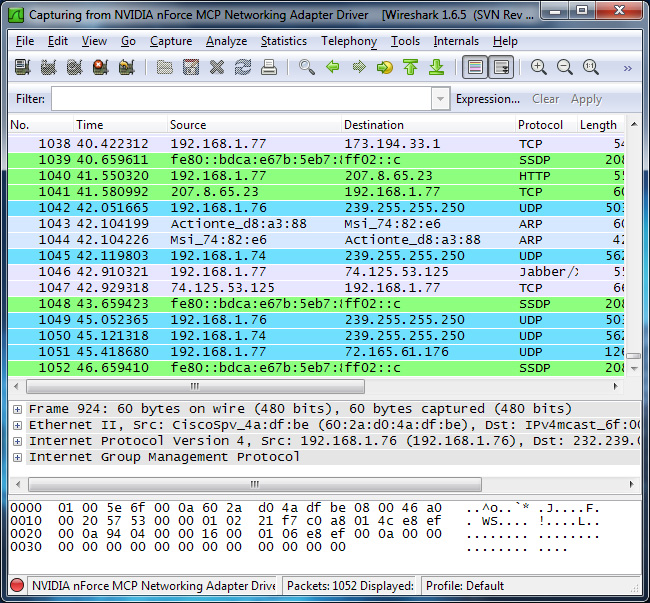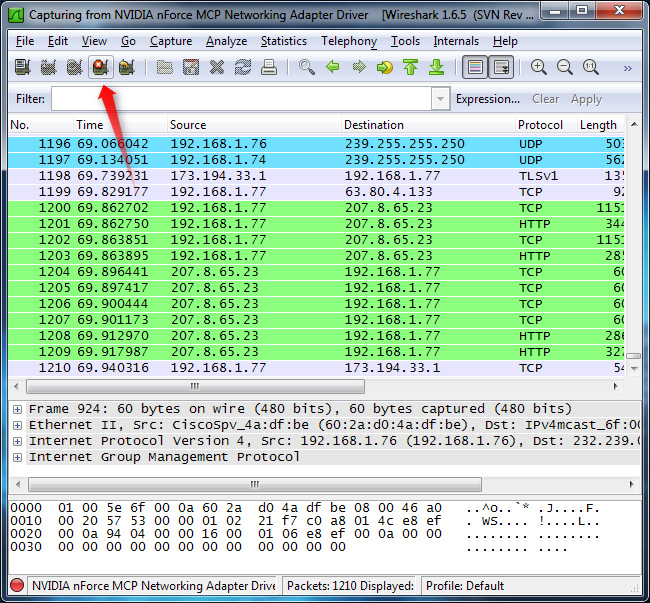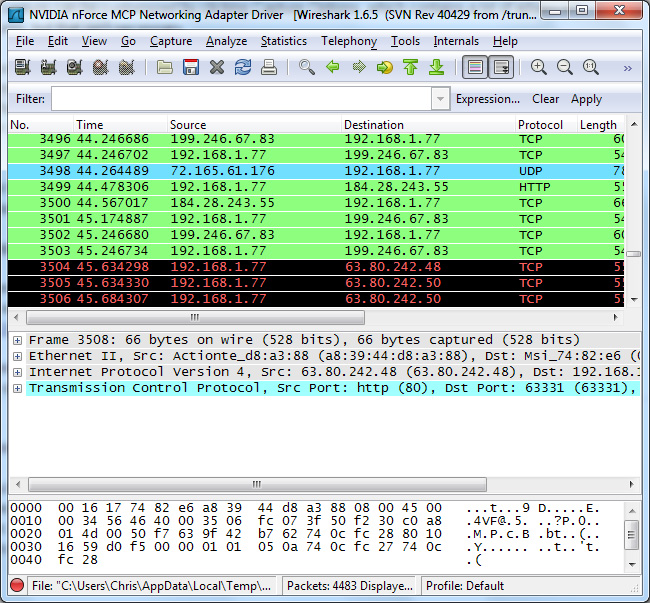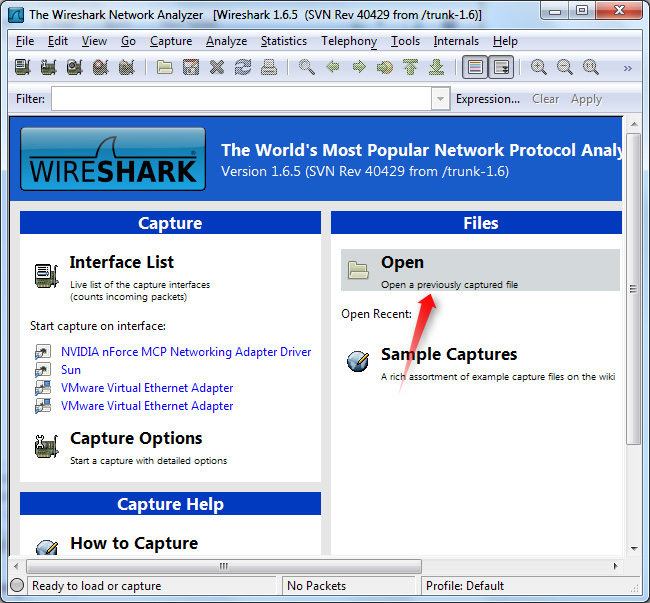Wireshark, hay còn gọi là Ethereal, công cụ này có lẽ không quá xa lạ với phần lớn người sử dụng chúng ta, vốn được xem là 1 trong những ứng dụng phân tích dữ liệu hệ thống mạng, với khả năng theo dõi, giám sát các gói tin theo thời gian thực, hiển thị chính xác báo cáo cho người dùng qua giao diện khá đơn giản và thân thiện.
Trong bài viết dưới đây, chúng tôi sẽ giới thiệu với các bạn một số đặc điểm cơ bản cũng như cách dùng, phân tích và kiểm tra hệ thống mạng bằng Wireshark.
Các bạn có thể tải Wireshark phiên bản mới nhất tại trang chủ. Nếu dùng Linux hoặc các hệ thống UNIX khác thì có thể tìm thấy Wireshark trong phần Package Repositories. Ví dụ, với Ubuntu thì Wireshark sẽ có ở trong Ubuntu Software Center. Tuy nhiên, các bạn cần lưu ý rằng không nên tự tiện sử dụng, vì có công ty, tổ chức hoặc doanh nghiệp không cho phép dùng Wireshark trong hệ thống mạng của họ.
Capturing Packets:
Sau khi cài đặt, các bạn hãy khởi động chương trình và chọn thành phần trong Interface List để bắt đầu hoạt động. Ví dụ, nếu muốn giám sát lưu lượng mạng qua mạng Wireless thì chọn card mạng Wifi tương ứng. Nhấn nút Capture Options để hiển thị thêm nhiều tùy chọn khác:
Ngay sau đó, chúng ta sẽ thấy các gói dữ liệu bất đầu xuất hiện, Wireshark sẽ “bắt” từng gói – package ra và vào hệ thống mạng. Nếu đang giám sát thông tin trên Wireless trong chế độ Promiscuous thì sẽ nhìn thấy các gói dữ liệu khác trong toàn bộ hệ thống:
Nếu muốn tạm ngừng quá trình này thì các bạn nhấn nút Stop ở phía trên:
Tại đây, chúng ta sẽ thấy có nhiều màu sắc khác nhau, bao gồm: xanh lá cây, xanh da trời và đen. Wireshark dựa vào cơ chế này để giúp người dùng phân biệt được các loại traffic khác nhau. Ở chế độ mặc định, màu xanh lá cây là traffic TCP, xanh da trời đậm là traffic DNS, xanh da trời nhạt là traffic UDP và màu đen là gói TCP đang có vấn đề.
Bên cạnh đó, bạn có thể tham khảo phần hướng dẫn và ví dụ cơ bản của Wiki Wireshark tại đây. Mở 1 file capture khá dễ dàng, nhấn nút Open và trỏ tới file gốc, người dùng còn có thể tự lưu dữ liệu capture trong Wireshark và sử dụng sau đó:
Theo Quản Trị Mạng.